Порука о вашем налогу је онемогућена након изласка из режима ревизије
У данашњем посту ћемо идентификовати узрок, а затим понудити решење/заобилазно решење за поруку о грешци Ваш налог је онемогућен(Your account has been disabled) на коју бисте могли да наиђете након што искључите рачунар са оперативним системом Виндовс(Windows) 10 из режима ревизије(Audit Mode) .
Када се Виндовс(Windows) покрене, покреће се или у режиму Искуства ван кутије ( ООБЕ(OOBE) ) или у режиму ревизије. ООБЕ(OOBE) је подразумевано искуство ван кутије које омогућава крајњим корисницима да унесу информације о свом налогу, одаберу језик, прихвате Мицрософт(Microsoft) услове коришћења услуге(Service) и подесе умрежавање.
Уместо тога, можете да конфигуришете Виндовс(Windows) да се покреће у режиму ревизије(Audit Mode) . У режиму ревизије, можете да унесете додатне промене у инсталацију Виндовс(Windows) -а пре него што пошаљете рачунар клијенту или снимите слику за поновну употребу у вашој организацији. На пример, можете да инсталирате драјвере укључене у пакет драјвера, инсталирате апликације или направите друга ажурирања која захтевају покретање Виндовс(Windows) инсталације. Када користите датотеку одговора, Виндовс(Windows) обрађује подешавања у систему аудитСистем(auditSystem) и конфигурација аудитУсер(auditUser) пролази.
Када се покренете у режиму ревизије, пријављујете се на систем користећи уграђени администраторски налог. Након што се пријавите на систем, уграђени администраторски налог је одмах онемогућен током проласка конфигурације аудитУсер . (auditUser)Следећи пут када се рачунар поново покрене, уграђени администраторски налог остаје онемогућен.
Порука о вашем налогу је онемогућена након изласка из режима ревизије(Audit)
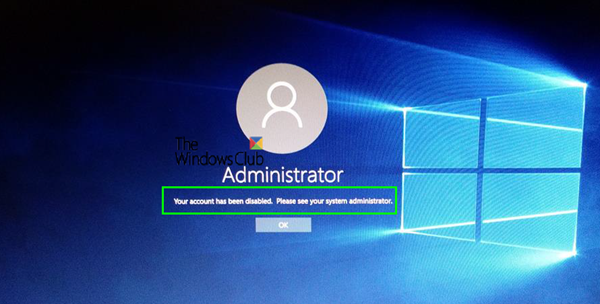
Хајде да погледамо типичан сценарио који може да покрене ову поруку о грешци.
Радите на рачунару са оперативним системом Виндовс(Windows) 10 и улазите у Сиспреп режим ревизије(Audit Mode) са екрана Оут(Out) оф Бок Екпериенце(Box Experience) ( ООБЕ(OOBE) ). Затим, искључите рачунар користећи команду Искључи у(Shut down) менију Старт(Start) или користите једну од следећих опција за искључивање :(Shut down )
- Одјави се
- Спавај
- Хибернате.
Затим поново покрећете или будите рачунар. Добићете следећу поруку о грешци на екрану за пријаву:
Your account has been disabled, Please see your system administrator.
Према Мицрософт(Microsoft) -у , ово је очекивано понашање јер систем користи хибридно искључивање (познато и као брзо покретање) током режима ревизије.
У режиму ревизије(Audit) , администраторски налог је омогућен непосредно пре одјаве и онемогућен одмах након пријављивања. Због тога се налог закључава када искључите рачунар, а затим га поново укључите.
Да бисте заобишли ово понашање, онемогућите хибридно искључивање(disable Hybrid Shutdown) . Да бисте то урадили, следите ове кораке:
Покрените командну линију у повишеном режиму(Launch Command Prompt in elevated mode) .
У командној линији откуцајте или копирајте и налепите следећу команду, а затим притисните Ентер(Enter) :
shutdown /s /t 00
That’s it!
Related posts
Шта је режим ревизије у Виндовс-у? Како да се покренем у или из режима ревизије?
Виндовс не може да потврди дигитални потпис (Код 52)
Поправи Архива је или у непознатом формату или је оштећена грешка
Ова функција захтева преносиви медиј – грешка при ресетовању лозинке
Исправите грешку при пријављивању у Мицрософт Сторе 0к801901ф4 на Виндовс 11/10
Апликација не може да пронађе скенер - ВИА_ЕРРОР_ОФФЛИНЕ, 0к80210005
Поправи грешку у апликацији Екплорер.еке у оперативном систему Виндовс 11/10
Поправи грешку 0кЦ00Д3Е8Е, својство се чита само на Виндовс 11/10
Грешка 1327 Инвалид Дриве приликом инсталирања или деинсталирања програма
Поправи грешку СхеллЕкецутеЕк која није успела у оперативном систему Виндовс 11/10
Системска грешка 6118, листа сервера за ову радну групу је недоступна
СФЦ није успео да се поправи и ДИСМ показује грешку 0к800ф081ф у оперативном систему Виндовс 10
Поправи грешку учитавања стеамуи.длл није успело у оперативном систему Виндовс 11/10
Програм не може да се покрене јер недостаје АппВИсвСубсистемс32.длл
Грешка услуге играња 0к80073Д26, 0к8007139Ф или 0к00000001
Убаците спољни медиј за складиштење и притисните ОК
Поправи грешку апликације 0кц0150004 на Виндовс 11/10
Пакет поправки није могао да се региструје на Виндовс 11/10
Поправи Бдеунлоцк.еке Лошу слику, системску грешку или грешке не реаговања
Оперативни систем не може да се покрене због грешака системског драјвера
